1. TeamViewer bản quyền là gì?
TeamViewer là phần mềm kết nối giữa 2 hoặc nhiều máy tính để giúp bạn điều khiển các máy tính khác như: gửi tệp, video, trò chuyện TeamViewer cũng là một khái niệm thể hiện hành động điều khiển máy tính từ xa thông qua phần mềm TeamViewer. Ngay cả trong tiếng Anh, từ “Team Teamerer” có thể được sử dụng như một động từ chỉ hoạt động như một sự can thiệp vào máy tính.
Các tính năng của TeamViewer bao gồm truy cập máy tính từ xa và các cuộc họp trực tuyến. TeamViewer cho phép bạn hỗ trợ khách hàng, làm việc với đồng nghiệp từ xa, kết nối với thiết bị của riêng bạn hoặc hỗ trợ bạn bè và thành viên gia đình khi cần.
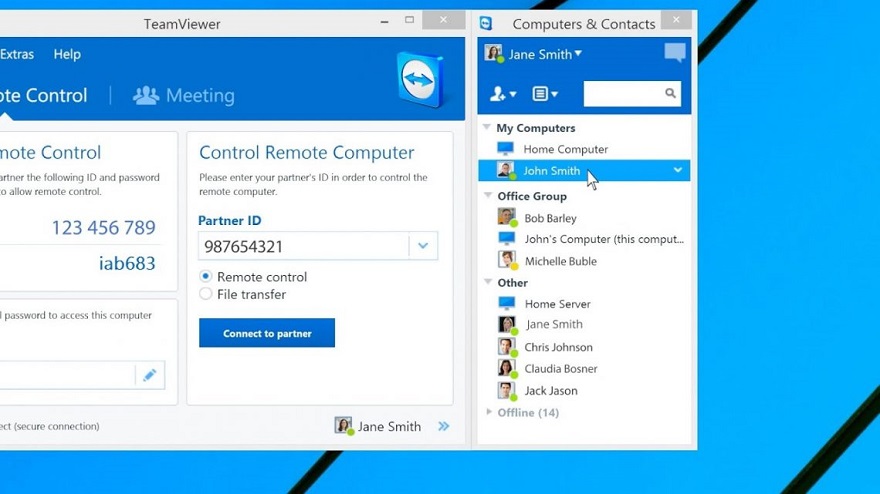
Phần mềm hiện được kích hoạt và chạy trên hơn 400 triệu thiết bị và tại bất kỳ thời điểm nào cũng có ít nhất 30 triệu thiết bị được kết nối với TeamViewer. Ngoài ra, Teamviewer cũng phát triển một số sản phẩm mới như giải pháp giám sát công nghệ, sao lưu dữ liệu, chống phần mềm độc hại và hội thảo trên web.
Danh mục giải pháp của TeamViewer hỗ trợ toàn bộ quy trình kinh doanh và giúp giải quyết các nhu cầu cụ thể từ chia sẻ màn hình, truy cập máy tính từ xa, hội nghị kinh doanh trực tuyến, hội nghị web đến các hội nghị video, sao lưu, chống phần mềm độc hại, bảng trắng trực tuyến và nhiều sản phẩm khác đang được phát triển.
2. Các tính năng cơ bản của Teamviewer bản quyền
• Đa nền tảng
Kết nối đa nền tảng từ PC đến PC, từ thiết bị di động đến PC, từ PC đến thiết bị di động và thậm chí từ thiết bị di động đến thiết bị di động hỗ trợ Windows, macOS, Linux, Chrome OS, iOS, Android, nền tảng Windows phổ biến và BlackBerry.
• Không cần cấu hình máy tính
Bắt đầu và sử dụng TeamViewer ngay lập tức. Thậm chí, TeamViewer hoạt động sau tường lửa và tự động phát hiện bất kỳ cấu hình proxy nào.
• Khả năng tương thích tối đa với nhiều hệ điều hành
TeamViewer bản quyền chạy trên một loạt các hệ điều hành từ phần mềm hệ thống tiên tiến nhất đến các hệ điều hành cũ hơn.
• TeamViewer là quốc tế
TeamViewer bản quyền có sẵn hơn 30 ngôn ngữ và hỗ trợ bàn phím đa ngôn ngữ, trở thành giải pháp lý tưởng cho việc giao thương, liên lạc quốc tế.
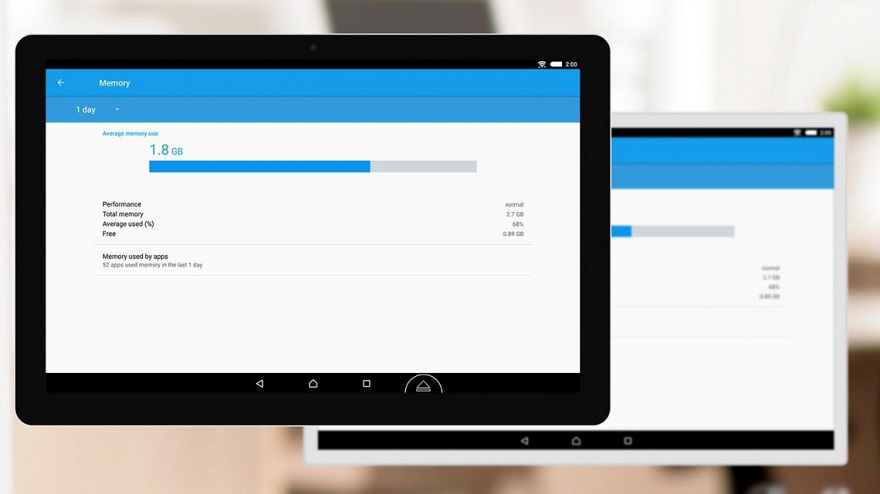
• Giám sát tích hợp
Khi gán thiết bị cho tài khoản TeamViewer, TeamViewer sẽ gửi cảnh báo cho bạn về dung lượng ổ đĩa, cập nhật Windows, chống vi-rút và tường lửa Windows.
• Chuyển tập tin
Chia sẻ tệp có kích thước bất kỳ với tốc độ di chuyển lên tới 200 MB / giây bằng các phương pháp thông thường như trình quản lý tệp, menu ngữ cảnh, kéo và thả và các hộp tệp có thể liên kết với nhà cung cấp lưu trữ đám mây.
• Cuộc hội thoại
Chức năng nhắn tin tức thời bao gồm nhóm trò chuyện, trò chuyện trên web, nhắn tin ngoại tuyến, lịch sử trò chuyện, nhóm trò chuyện cố định, trò chuyện do khách hàng khởi xướng trong ngành dịch vụ, hỗ trợ đầy đủ cho thiết bị di động và mã hóa đầu cuối.
• Ghi lại phiên
Ghi lại các phiên họp hoặc các thao tác điều khiển từ xa (bao gồm âm thanh, Thoại qua IP, video và ảnh qua webcam) với một chuyển đổi đơn giản sang định dạng video AVI.
• Điều khiển từ xa
Điều khiển máy tính từ xa hoặc thiết bị Android hoặc Windows 10 di động như thể bạn là người dùng chính ngồi trước màn hình.
Sử dụng TeamViewer có an toàn không?
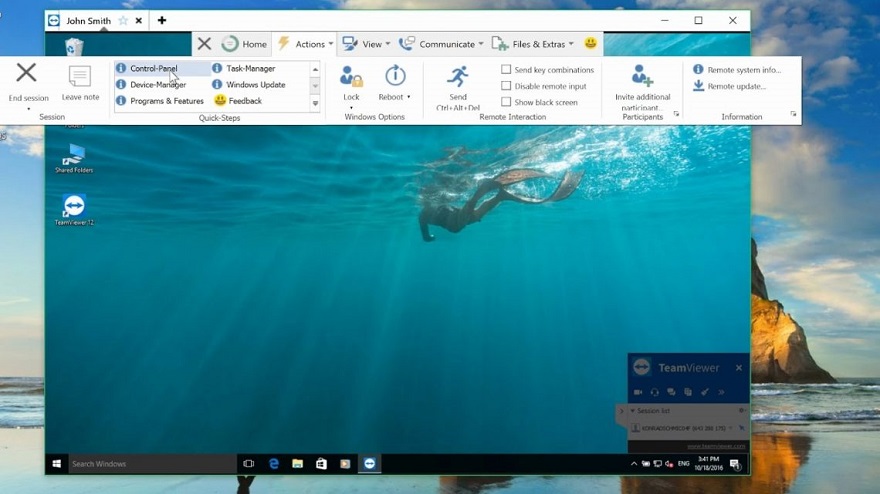
Hướng dẫn sử dụng TeamViewer
– Bạn là người muốn kết nối với máy tính khác để điều khiển máy tính ấy cho mục đích của mình
– Bạn cần giúp đỡ của người khác trên máy tính của mình để thực hiện công việc hoặc sửa chữa gì đó.
Trước tiên, bạn cần mở TeamViewer bằng cách nhấp vào biểu tượng TeamViewer trên màn hình nền hoặc tìm kiếm TeamViewer trên máy tính. Phần mềm TeamViewer sẽ được mở. Tuy nhiên, bạn sẽ phải chờ người xem nhóm thiết lập ID và mật khẩu của bạn. Sau đó, máy tính sẽ hiển thị thông tin và cửa sổ đăng nhập. Bạn có thể thay đổi mật khẩu của mình thành mật khẩu mới hoặc đặt mật khẩu cụ thể nếu bạn muốn.
Nếu bạn là người cần hỗ trợ, chỉ cần chờ người khác kết nối với máy tính của bạn. Để người khác điều khiển máy tính của bạn, bạn phải cung cấp ID PC và PASWORD khác bằng cách nhấp vào từng mục sau đó có thể gửi qua facebook, yahoo, skype, tin nhắn điện thoại, zalo.
Nếu bạn là người muốn kết nối với máy tính khác, bạn sẽ nhập thông tin ID máy tính của bạn vào cột bên phải và nhấp vào mục Connect to partner (Kết nối với đối tác).
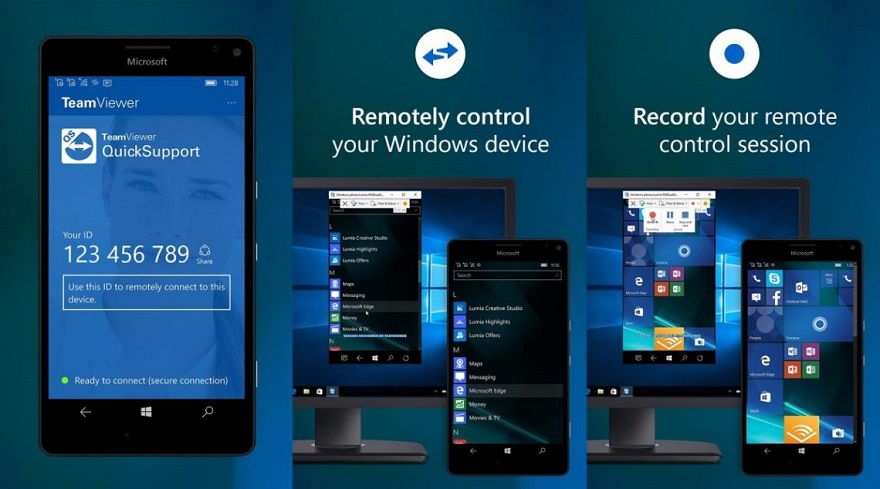
Nếu bạn nhập đúng mật khẩu, Teamviewer sẽ tiến hành kết nối và hiển thị màn hình của máy tính bạn kết nối. Sẽ có rất nhiều công cụ để bạn xử lý. Trong đó chức năng chính vẫn là điều khiển máy tính đó với hầu hết mọi thao tác: nhấp chuột, sao chép, …
| CHỨNG NHẬN ĐỐI TÁC BẢN QUYỀN SOFT365 - CÁC HÃNG PHẦN MỀM TRÊN THẾ GIỚI |
| THÔNG TIN LIÊN HỆ TƯ VẤN SẢN PHẨM BẢN QUYỀN TẠI TSG-SOFT365 |
| Công ty TNHH Thương mại và dịch vụ TSG Địa chỉ: Hà Nội: Tầng 2, Tòa nhà ATS, 252 Hoàng Quốc Việt, Bắc Từ Liêm, Hà Nội Hồ Chí Minh: Tầng 5, tòa nhà số 89 Vạn Kiếp, phường 03, quận Bình Thạnh, TP HCM Website: www.soft365.vn - store.soft365.vn | Email: info@tsg.net.vn Điện thoại: 024 7305 0506 | 028 7308 0508
Gặp tổng đài tư vấn: 0936 362 158 | info@tsg.net.vn GIẢI PHÁP HÀNG ĐẦU - DỊCH VỤ HOÀN HẢO |
SOFT365 - ĐỐI TÁC ỦY QUYỀN CỦA CÁC HÃNG PHẦN MỀM NỔI TIẾNG TRÊN THẾ GIỚI |
